illustrator简称为ai软件,是一款应用于出版、多媒体和在线图像的工业标准矢量插画的软件,被用户应用在印刷出版、海报书籍排版、专业插画、多媒体图像处理等领域,因此为用户带来了不错的体验和帮助,当用户在illustrator就让中编辑文件时,想要将其导出为dwg格式,却不知道怎么来操作实现,其实这个问题是很好解决的,用户直接在编辑页面上找到文件,接着选择导出选项,这时在打开的导出窗口中可以根据自己的需求将保存类型设置为dwg格式即可,详细的操作过程是怎样的呢,接下来就让小编来向大家分享一下illustrator导出dwg格式的方法教程吧,希望用户能够从中获取到有用的经验。
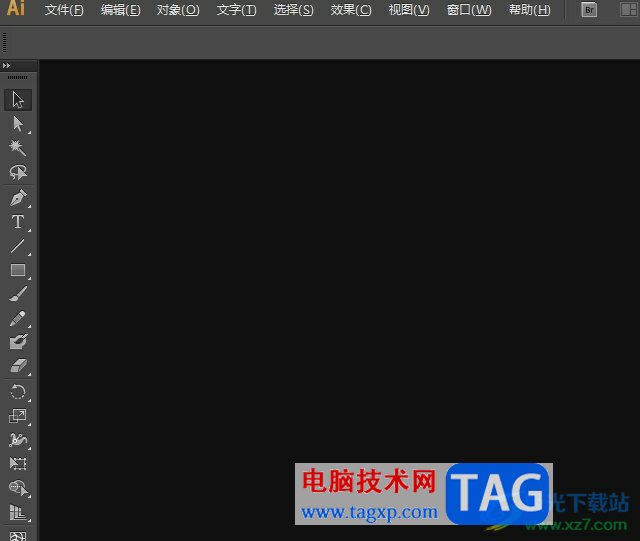
方法步骤
1.用户在电脑桌面上打开illustrator软件,并来到页面上点击文件选项,在弹出来的下拉选项卡中,用户选择其中的打开选项
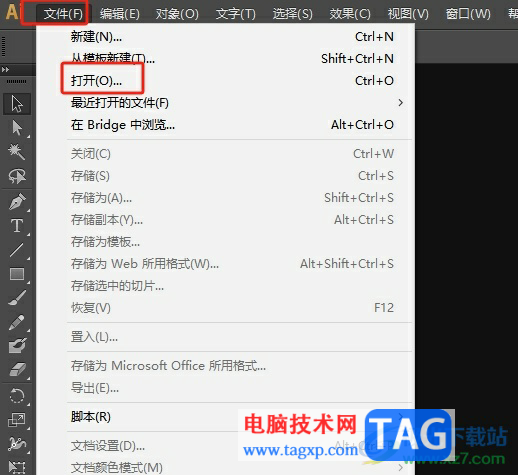
2.成功将文件打开后,进入到文件的编辑页面上来完成需要的编辑
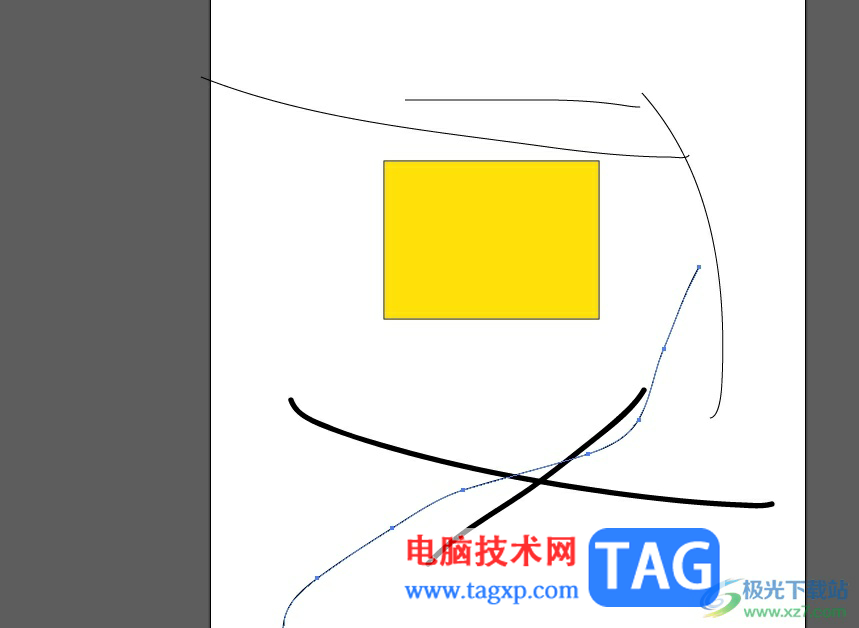
3.接着就可以将其导出为dwg格式,就需要点击文件选项弹出下拉选项卡,接着选择其中的导出选项
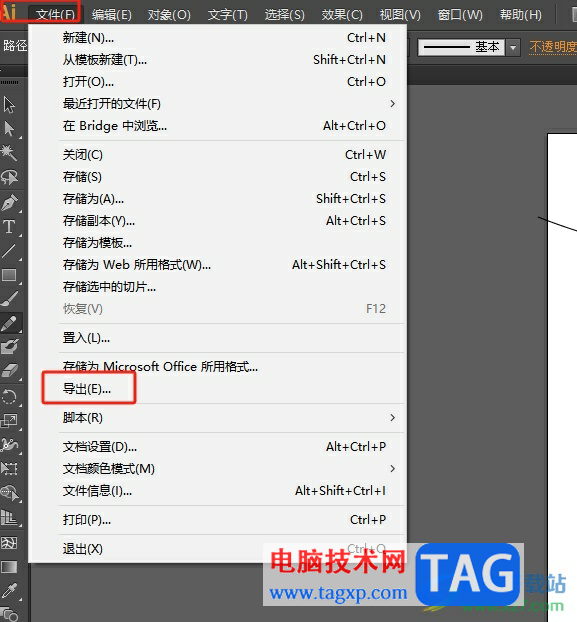
4.在打开的导出窗口中,用户选择好保存位置后,将保存类型设置为dwg并按下保存按钮即可
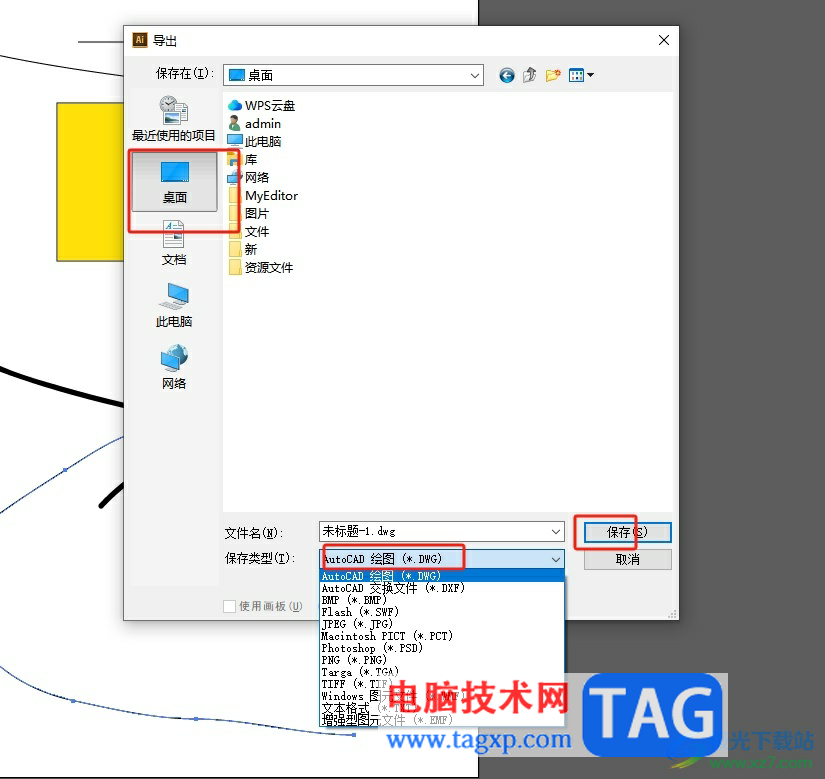
5.这时可以看到打开的导出选项窗口,用户根据自己的需求来设置图稿缩放、颜色和文件格式以及选项板块后按下确定按钮即可解决问题
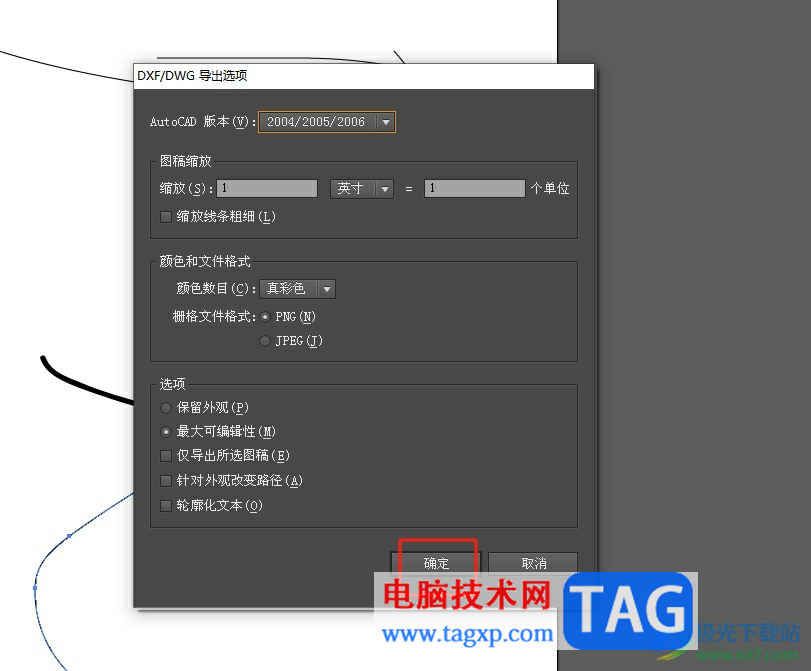
以上就是小编对用户提出问题整理出来的方法步骤,用户从中知道了大致的操作过程为点击文件——导出——选择保存类型为dwg——保存——设置导出选项这几步,方法简单易懂,因此感兴趣的用户可以跟着小编的教程操作试试看,一定可以成功导出为dwg格式的。
© 版权声明
文章版权归作者所有,未经允许请勿转载。
THE END








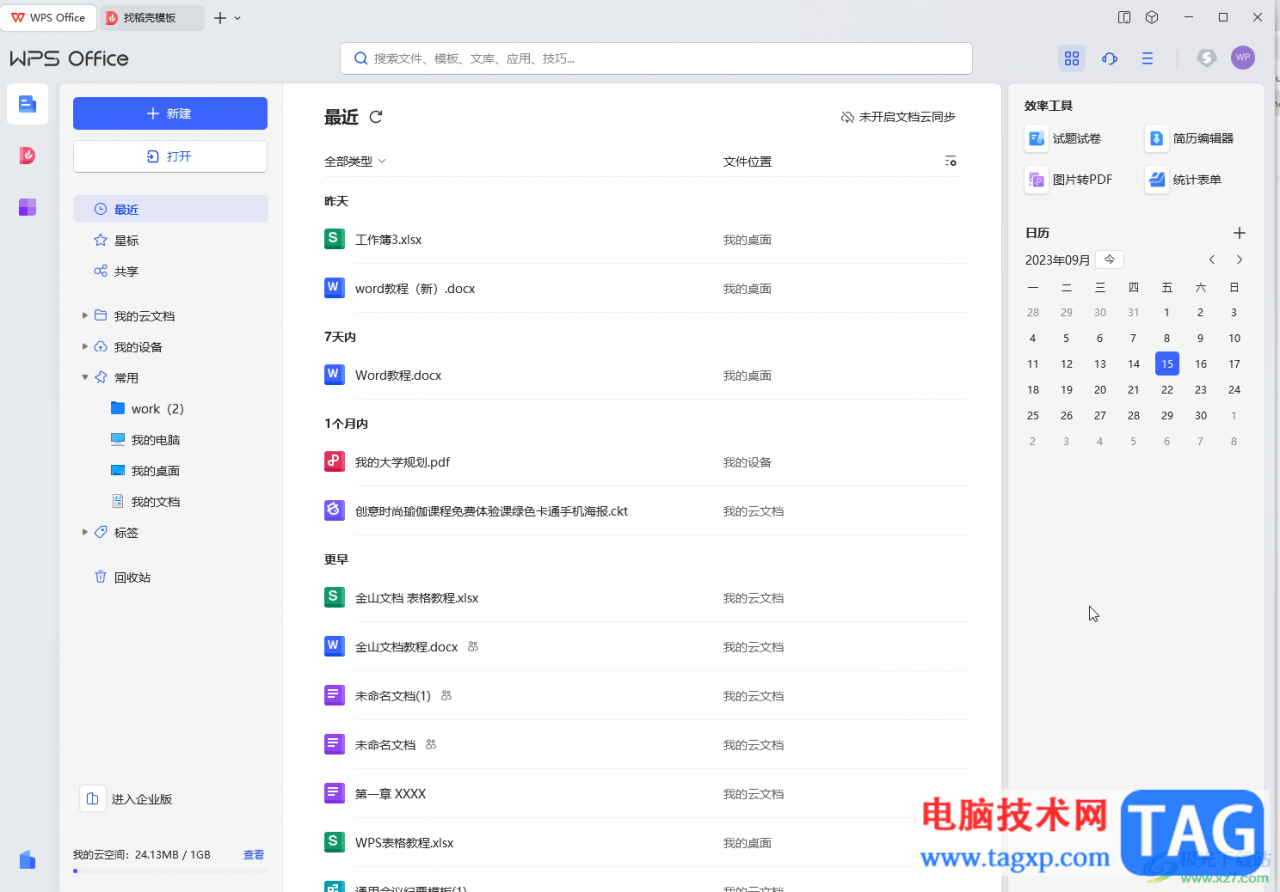
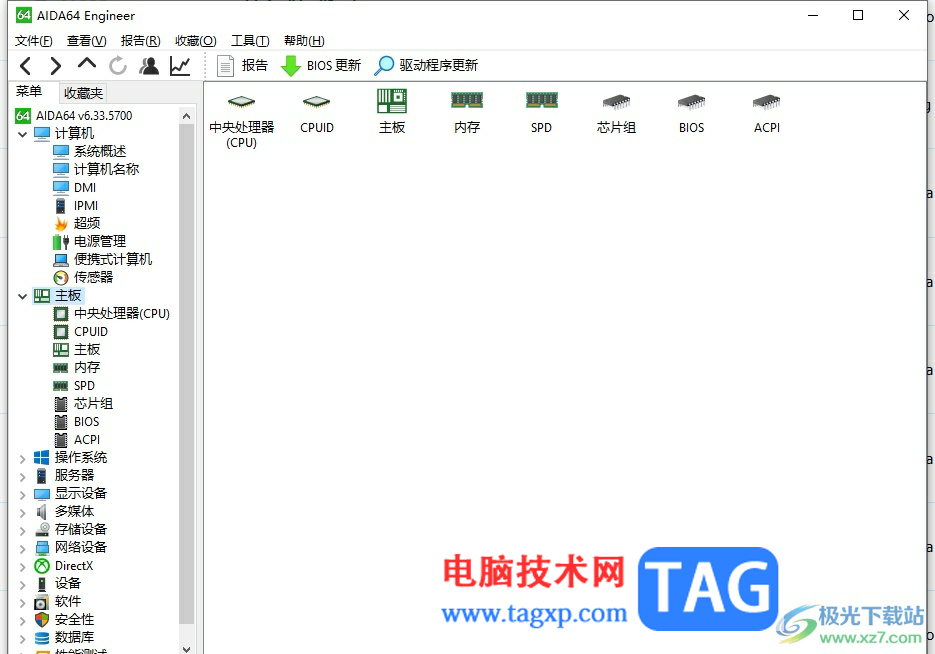
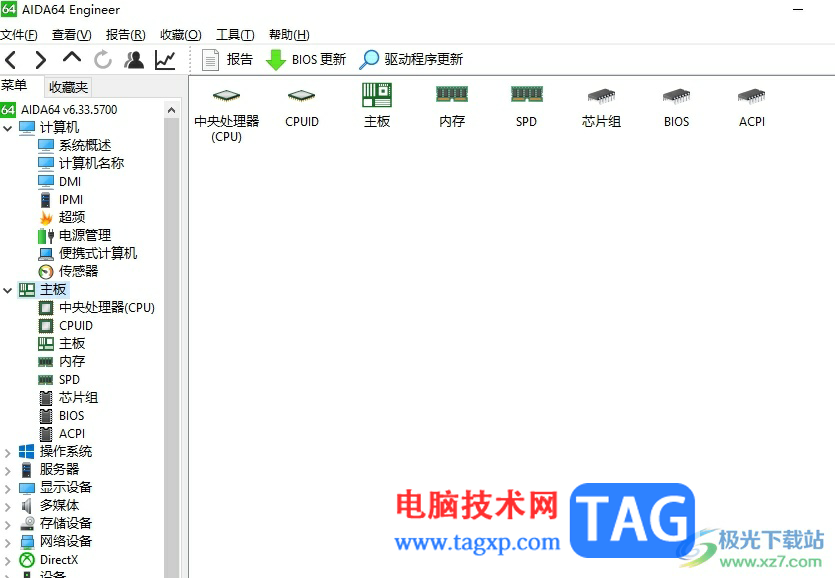










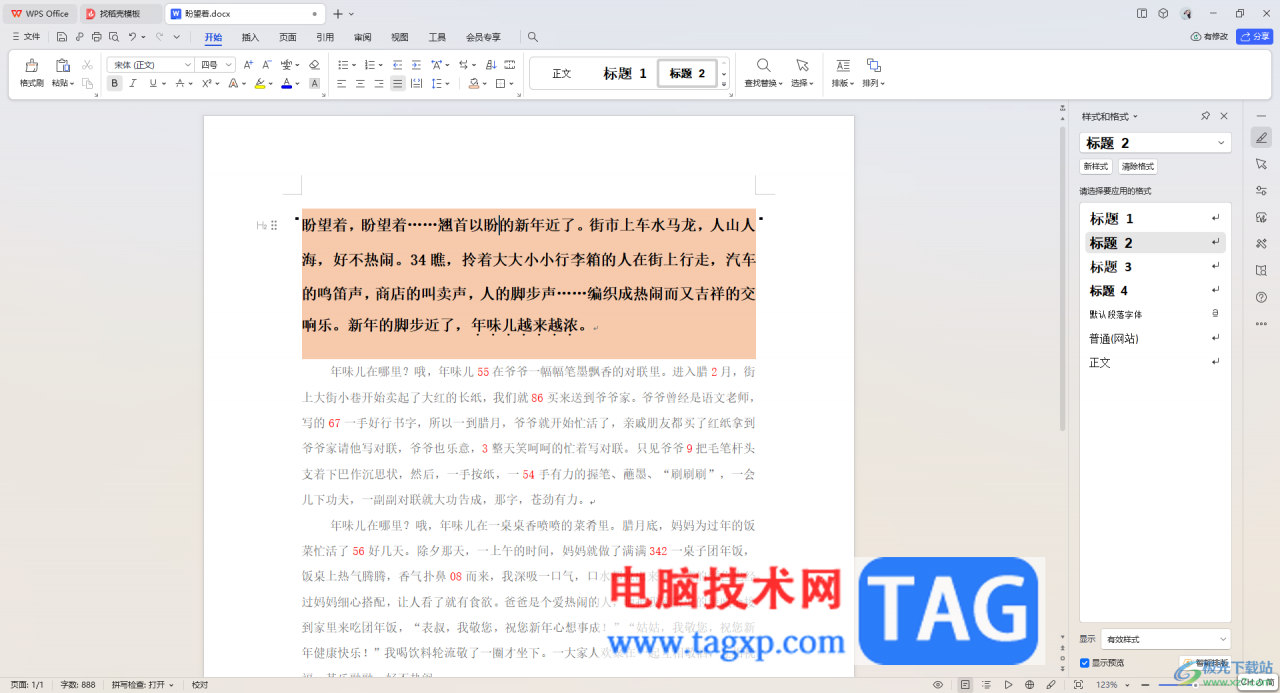








暂无评论内容